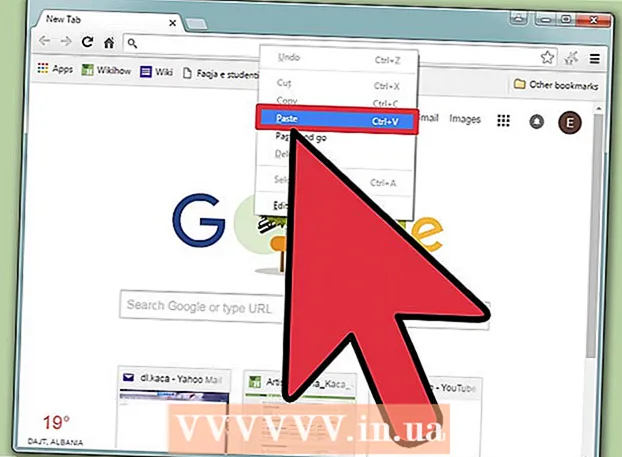Autor:
Eugene Taylor
Datum Stvaranja:
9 Kolovoz 2021
Datum Ažuriranja:
1 Srpanj 2024

Sadržaj
- Kročiti
- Metoda 1 od 2: Korištenje aplikacije Uber
- Metoda 2 od 2: Korištenje web stranice Uber
- Savjeti
- Upozorenja
Ovaj će vas članak naučiti kako resetirati lozinku za prijavu na svoj Uber račun.
Kročiti
Metoda 1 od 2: Korištenje aplikacije Uber
 Otvorite aplikaciju Uber. Ovo je crna aplikacija s bijelim krugom oko bijelog kvadrata i crte.
Otvorite aplikaciju Uber. Ovo je crna aplikacija s bijelim krugom oko bijelog kvadrata i crte. - Morate se odjaviti da biste promijenili lozinku ako ste automatski prijavljeni.
 Pritisnite gumb ☰. To se nalazi u gornjem lijevom kutu zaslona.
Pritisnite gumb ☰. To se nalazi u gornjem lijevom kutu zaslona.  Kliknite gumb Postavke. Ovo je zadnja stavka u izborniku.
Kliknite gumb Postavke. Ovo je zadnja stavka u izborniku.  Pomaknite se prema dolje i kliknite gumb Odjava. To se nalazi na dnu izbornika.
Pomaknite se prema dolje i kliknite gumb Odjava. To se nalazi na dnu izbornika. - To će vas odvesti na stranicu za prijavu aplikacije.
 Unesite vaš telefonski broj. Unesite telefonski broj povezan s vašim Uber računom.
Unesite vaš telefonski broj. Unesite telefonski broj povezan s vašim Uber računom.  Pritisnite gumb →. Smješteno je u središnjem desnom dijelu zaslona.
Pritisnite gumb →. Smješteno je u središnjem desnom dijelu zaslona.  Pritisnite gumb Zaboravili ste lozinku. To se nalazi ispod crte s "Unesite lozinku".
Pritisnite gumb Zaboravili ste lozinku. To se nalazi ispod crte s "Unesite lozinku".  Upisite svoju email adresu. Unesite adresu e-pošte povezanu s vašim Uber računom.
Upisite svoju email adresu. Unesite adresu e-pošte povezanu s vašim Uber računom.  Pritisnite gumb →. Smješteno je u središnjem desnom dijelu zaslona. Uber će poslati e-poštu s vezom za resetiranje na adresu e-pošte koju ste unijeli.
Pritisnite gumb →. Smješteno je u središnjem desnom dijelu zaslona. Uber će poslati e-poštu s vezom za resetiranje na adresu e-pošte koju ste unijeli.  Pritisnite gumb U redu. Učinite to jednom kako biste potvrdili da ste dobili e-poštu od Ubera.
Pritisnite gumb U redu. Učinite to jednom kako biste potvrdili da ste dobili e-poštu od Ubera. - Kliknite "Ponovo pošalji" ako niste dobili e-poštu.
 Otvorite svoju aplikaciju za e-poštu. Upotrijebite aplikaciju koja prima e-poštu s vašeg Uber računa.
Otvorite svoju aplikaciju za e-poštu. Upotrijebite aplikaciju koja prima e-poštu s vašeg Uber računa.  Otvorite poruku s Ubera. Obično se u temi nalazi "Uber veza za ponovno postavljanje lozinke". Ako ovu e-poštu ne vidite u pristigloj pošti, pretražite mapu "Neželjena pošta" ili "Neželjena pošta". Korisnici Gmaila mogu ga pronaći i u mapi "Ažuriranja".
Otvorite poruku s Ubera. Obično se u temi nalazi "Uber veza za ponovno postavljanje lozinke". Ako ovu e-poštu ne vidite u pristigloj pošti, pretražite mapu "Neželjena pošta" ili "Neželjena pošta". Korisnici Gmaila mogu ga pronaći i u mapi "Ažuriranja".  Kliknite gumb Poništi lozinku. Nalazi se u sredini poruke. Ovo će vas preusmjeriti na stranicu za resetiranje koja će otvoriti aplikaciju Uber.
Kliknite gumb Poništi lozinku. Nalazi se u sredini poruke. Ovo će vas preusmjeriti na stranicu za resetiranje koja će otvoriti aplikaciju Uber. - Možda ćete trebati omogućiti pregledniku na telefonu pristup Uberu prije nego što se aplikacija otvori.
 Unesite novu lozinku. To mora biti najmanje pet znakova.
Unesite novu lozinku. To mora biti najmanje pet znakova.  Pritisnite gumb →. Ako je lozinka valjana, ovo će vas prijaviti na vaš račun. Sada se za prijavu u aplikaciju koristite lozinkom koju ste upravo stvorili.
Pritisnite gumb →. Ako je lozinka valjana, ovo će vas prijaviti na vaš račun. Sada se za prijavu u aplikaciju koristite lozinkom koju ste upravo stvorili.
Metoda 2 od 2: Korištenje web stranice Uber
 Otvori Web stranica Uber / Uber web stranica.
Otvori Web stranica Uber / Uber web stranica. Pritisnite gumb ☰. To se nalazi u gornjem lijevom kutu prozora.
Pritisnite gumb ☰. To se nalazi u gornjem lijevom kutu prozora.  Kliknite gumb Prijava. Nalazi se u gornjem desnom kutu izbornika.
Kliknite gumb Prijava. Nalazi se u gornjem desnom kutu izbornika.  Pritisnite gumb Prijava vozača. Nalazi se na desnoj strani stranice.
Pritisnite gumb Prijava vozača. Nalazi se na desnoj strani stranice.  Pritisnite gumb Zaboravili ste lozinku. To se nalazi ispod gumba "Prijava".
Pritisnite gumb Zaboravili ste lozinku. To se nalazi ispod gumba "Prijava".  Upisite svoju email adresu. Unesite adresu e-pošte kojom ste se prijavili za Uber.
Upisite svoju email adresu. Unesite adresu e-pošte kojom ste se prijavili za Uber.  Kliknite gumb Dalje. Ovo će poslati vezu za poništavanje lozinke na e-adresu povezanu s vašim Uber računom.
Kliknite gumb Dalje. Ovo će poslati vezu za poništavanje lozinke na e-adresu povezanu s vašim Uber računom.  Otvorite svoju aplikaciju za e-poštu. Provjerite e-adresu povezanu s vašim Uber računom.
Otvorite svoju aplikaciju za e-poštu. Provjerite e-adresu povezanu s vašim Uber računom.  Kliknite na e-poštu "Uber veza za ponovno postavljanje lozinke". Ako ovu e-poštu ne pronađete u pristigloj pošti, pretražite mapu "Neželjena pošta" ili "Neželjena pošta"; Korisnici Gmaila također mogu provjeriti mapu "Ažuriranja".
Kliknite na e-poštu "Uber veza za ponovno postavljanje lozinke". Ako ovu e-poštu ne pronađete u pristigloj pošti, pretražite mapu "Neželjena pošta" ili "Neželjena pošta"; Korisnici Gmaila također mogu provjeriti mapu "Ažuriranja".  Pritisnite gumb Poništi lozinku. To će vas odvesti do obrasca za poništavanje lozinke.
Pritisnite gumb Poništi lozinku. To će vas odvesti do obrasca za poništavanje lozinke.  Upiši novu lozinku. Unesite i potvrdite novu lozinku koja sadrži najmanje pet znakova.
Upiši novu lozinku. Unesite i potvrdite novu lozinku koja sadrži najmanje pet znakova.  Kliknite gumb Dalje. To se nalazi ispod polja za unos lozinke.
Kliknite gumb Dalje. To se nalazi ispod polja za unos lozinke.  Kliknite gumb Prijavi se kao vozač.
Kliknite gumb Prijavi se kao vozač. Unesite svoju adresu e-pošte i lozinku. Unesite ih u odgovarajuća polja.
Unesite svoju adresu e-pošte i lozinku. Unesite ih u odgovarajuća polja.  Označite okvir pored "Ja nisam robot".
Označite okvir pored "Ja nisam robot". Pritisnite gumb Prijava. Sada ste prijavljeni na svoj račun s novom lozinkom.
Pritisnite gumb Prijava. Sada ste prijavljeni na svoj račun s novom lozinkom.
Savjeti
- Prethodnu lozinku ne možete odabrati kao novu lozinku.
- Promjenom lozinke na jednoj platformi (npr. Mobilnoj), promijenit će se i lozinka za druge platforme. To može uzrokovati pogreške sve dok se ne odjavite i ponovo prijavite s novom lozinkom.
Upozorenja
- Provjerite jeste li na sigurnoj mreži kada mijenjate lozinku ili unosite podatke o kreditnoj kartici ili postavke lokacije.